如何删除 iPad 上的所有照片 [3 种主要方法] |
您所在的位置:网站首页 › 删除全部相册照片 › 如何删除 iPad 上的所有照片 [3 种主要方法] |
如何删除 iPad 上的所有照片 [3 种主要方法]
如何删除 iPad 上的所有照片 [3 种简单方法]
 发布者 欧丽莎 / 22年2024月09日00:XNUMX 发布者 欧丽莎 / 22年2024月09日00:XNUMX
嗨,大家好!昨天我们和我的队友拍了一张照片,这些照片将添加到我们的项目组合中。活动使用的设备是我全新的iPad,还没有照片,但现在已经满了。我们已经提交了照片,我想删除所有照片以释放我提到的 Apple 设备上的空间。你能帮我在 iPad 上删除所有照片吗?先感谢您! 同时删除 iPad 照片比您想象的要容易。幸运的是,这篇文章展示了上述过程的最简单方法。请在向下滚动时发现它们。 ![如何删除 iPad 上的所有照片 [3 种简单方法]](https://www.fonelab.com/images/iphone-cleaner/how-to-delete-all-photos-from-ipad/how-to-delete-all-photos-from-ipad.jpg)

指南清单 第 1 部分:如何通过照片应用程序删除 iPad 上的所有照片 第 2 部分:如何通过 iCloud Drive 删除 iPad 上的所有照片 第 3 部分:如何使用 FoneLab iPhone Cleaner 从 iPad 删除所有照片 第 4 部分:有关如何从 iPad 删除所有照片的常见问题解答 第 1 部分:如何通过照片应用程序删除 iPad 上的所有照片当然,我们必须开始了解如何从照片应用程序中删除图像。它是 iPad 存储捕获或保存的图像的主要应用程序。该应用程序可以在几秒钟内删除所有图片,并且可以选择删除单张照片。 此外,当您从“照片”应用程序中删除图像时,它们将存储在“最近删除”文件夹中。如果是这样,您必须从提到的文件夹中删除它们。好消息是这篇文章还包括完全释放 iPad 空间的过程。请向下滚动查看它们。继续前行。 请首先启动 图片 iPad 上的应用程序,您将看到最近存储的图像。此外,您还将看到 iPad 和您创建的相册。之后,请点击 选择 按钮位于右上角。选择 选择全部 按钮来标记 iPad 的照片和相册。 是时候删除所有图像了。您只需点击 垃圾桶图标 在主界面的右下角。您只需点击 编辑 如果删除相册,请点击相册部分上的按钮。之后,请选择全部并选择 删除相册 从下拉菜单中选择按钮。 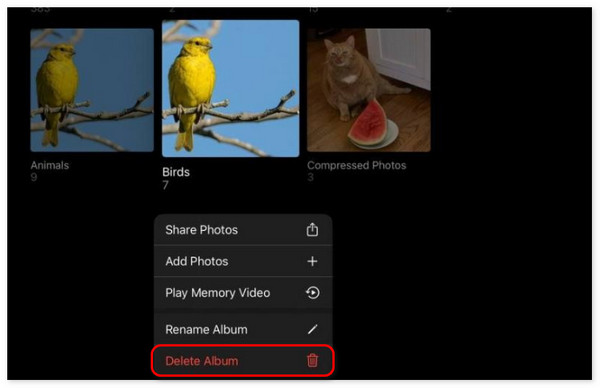
照片和相册将发送至 最近删除的专辑 在 iPad 上。您只需点击提到的文件夹并选择 选择 按钮位于右上角。选择所有相册和图像,然后点击“垃圾桶”图标。最后,点击确认操作 删除 按钮。 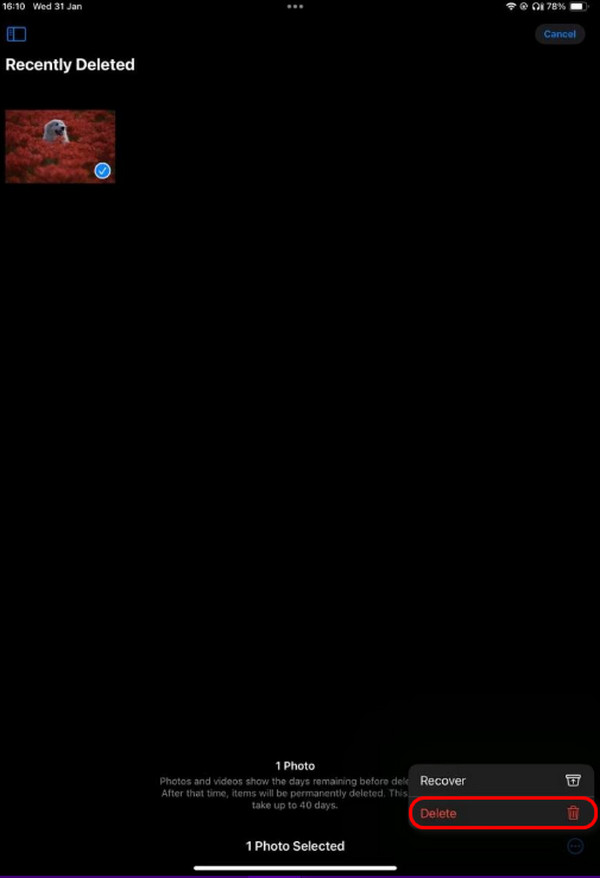
或者,您可以通过在网页上登录 iCloud 帐户或使用同一 Apple ID 的其他 iOS 设备来删除照片。连接互联网后,删除内容最终将同步到您的iPad。 FoneLab iPhone Cleaner 是最好的 iOS 数据清理器,可以轻松擦除 iPhone、iPad 或 iPod Touch 上的所有内容和设置或特定数据。 从iPhone,iPad或iPod touch清除不需要的数据。 通过一次性覆盖快速擦除数据,可以节省大量数据文件的时间。 它是安全且易于使用的。 免费下载 免费下载 了解更多 第 2 部分:如何通过 iCloud Drive 删除 iPad 上的所有照片允许您存储 iPad 照片的另一个功能是 iCloud Drive。它是 Apple 设备的内置备份工具,用于通过备份来确保数据和其他信息的安全。此外,iCloud 可用于将数据从 iPad 同步到另一台 iOS 或 iPadOS 设备。此外,您还可以从iCloud的官方网站访问这些数据。 如果您不知道数据何时同步,您可以从另一台设备上删除它们,该设备也会从 iPad 上删除。您只需要从 iPad 登录 Apple ID 即可访问您选择同步的数据类型。只有遵循我们在下面准备的详细步骤,这个过程才会很快。请继续。 打开 iPad 网络浏览器之一并搜索 icloud.com 网站。您应该打开 Safari,因为它是 Apple 设备(包括 iPad)的内置网络浏览器。如果是这样,您无需下载其他网络浏览器,例如 Chrome。之后,登录您在 iPad 上登录并同步照片的 Apple ID 帐户。 或者,您也可以通过以下方式访问 iCloud Drive 档 iPad 上的应用程序。您只需启动应用程序并选择备份在备份上的照片 iCloud的驱动器 文件夹。稍后,选择所有这些并点击 删除 图标。 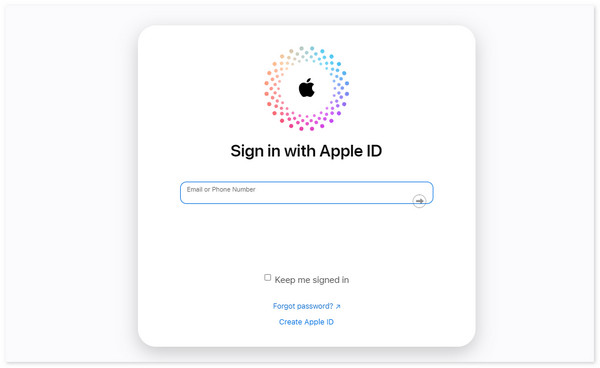
去 图片 iCloud Drive 部分的选项。之后,请选择您想要从 iPad 中删除的所有图像。之后,请选择 垃圾桶图标 在主界面的右上角。点击确认执行 删除 确认对话框中的按钮。 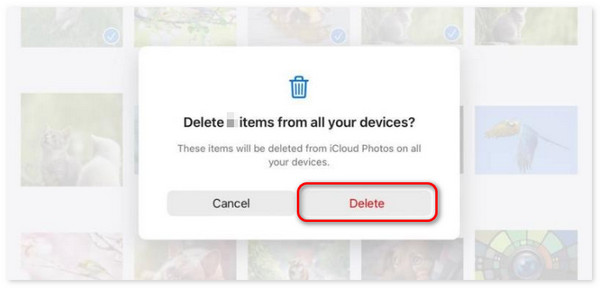 第 3 部分:如何使用 FoneLab iPhone Cleaner 从 iPad 删除所有照片
第 3 部分:如何使用 FoneLab iPhone Cleaner 从 iPad 删除所有照片
这是一个第三方工具,只需点击几下即可删除 iPad 上的所有照片! FoneLab iPhone 清洁剂 将满足您对删除 iPad 上的数据的所有期望。它可以帮助删除垃圾文件,包括不需要的应用程序、照片等。 FoneLab iPhone Cleaner 是最好的 iOS 数据清理器,可以轻松擦除 iPhone、iPad 或 iPod Touch 上的所有内容和设置或特定数据。 从iPhone,iPad或iPod touch清除不需要的数据。 通过一次性覆盖快速擦除数据,可以节省大量数据文件的时间。 它是安全且易于使用的。 免费下载 免费下载 了解更多此外,该软件还可以使用其功能之一删除 iPad 上存储的所有数据。您想了解更多信息吗 FoneLab iPhone 清洁剂?请参阅下面的详细步骤。继续前行。 在您的计算机上下载该工具,然后进行设置。请使用 USB 数据线将 iPad 连接到兼容的计算机。允许软件请求的所有权限。稍后,您将在左上方看到iPad名称,表明插入过程成功。 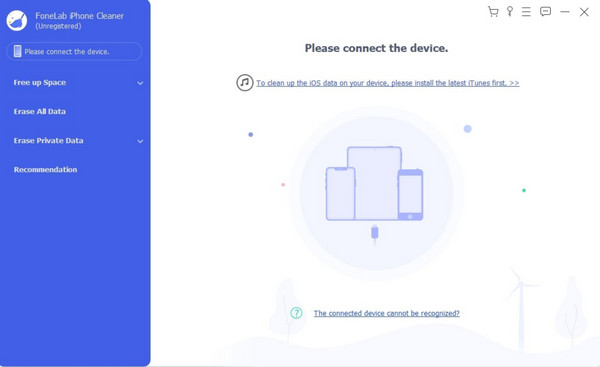
点击 删除所有数据 左侧的按钮并选择 Start 开始 之后主界面右侧的按钮。您将被引导至需要执行的新步骤。 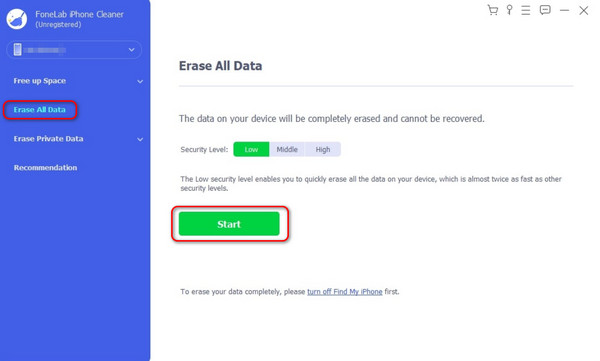
或者,您可以选择 释放空间 > 清理照片 如果您想在计算机上备份照片,然后将它们从 iPad 上全部删除。 该软件将要求您关闭 找到我的iPad 功能,因为它阻碍了过程的执行。随后按照屏幕上的说明进行操作,然后单击 OK 按钮。 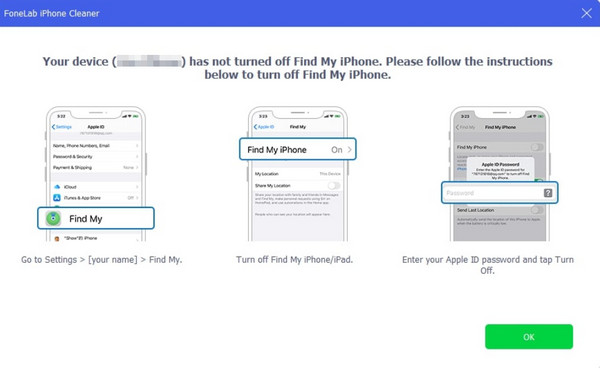
在下一个屏幕上,请确认缓动过程。您只需输入 0000 代码并点击 抹去 按钮。 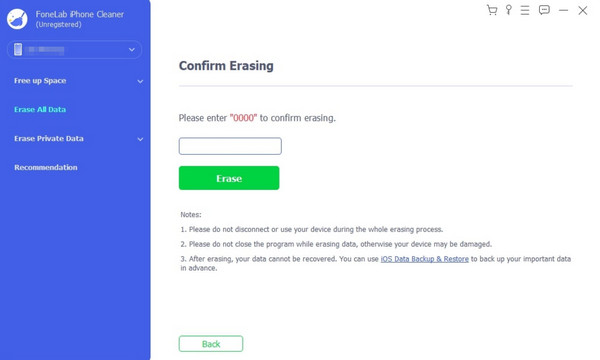
FoneLab iPhone Cleaner 是最好的 iOS 数据清理器,可以轻松擦除 iPhone、iPad 或 iPod Touch 上的所有内容和设置或特定数据。 从iPhone,iPad或iPod touch清除不需要的数据。 通过一次性覆盖快速擦除数据,可以节省大量数据文件的时间。 它是安全且易于使用的。 免费下载 免费下载 了解更多 第 4 部分:有关如何从 iPad 删除所有照片的常见问题解答1. 删除iPad上的所有照片需要多长时间? 删除 iPad 上所有照片的时间间隔因照片数量和文件大小而异。文件大小和数量越大,删除它们所需的时间就越长。但如果你只删除适量的照片,它只会持续几秒钟或几分钟。 2. 我可以恢复从 iPad 上意外删除的照片吗? 是的。您可以使用以下命令轻松地从 iPad 恢复照片 最近删除 文件夹。您可以在以下位置找到它 图片 应用程序,存储图像的地方。但如果您还从上述文件夹中删除了它们,则恢复它们可能会更困难。在这种情况下,您可以使用 FoneLab iPhone数据恢复 检索它们。 这样您就可以在几分钟内删除 iPad 上存储的所有照片!这篇文章介绍了执行起来非常方便的 3 个主要程序。在这一切之中,你有没有发现 FoneLab iPhone 清洁剂 最容易管理?如果是这样的话那就太好了。另外,如果您还有其他疑问,请在下面的评论框中提出您的疑问。谢谢你! FoneLab iPhone Cleaner 是最好的 iOS 数据清理器,可以轻松擦除 iPhone、iPad 或 iPod Touch 上的所有内容和设置或特定数据。 从iPhone,iPad或iPod touch清除不需要的数据。 通过一次性覆盖快速擦除数据,可以节省大量数据文件的时间。 它是安全且易于使用的。 免费下载 免费下载 了解更多 相关文章 如何删除iCloud存储 如何彻底永久擦除iPhone内存 将iPad重置为出厂默认值的方法 发表您的评论并加入我们的讨论 |
【本文地址】
今日新闻 |
推荐新闻 |